Mitä tietää
- Yhdistä iOS-laite ja Apple Watch. Lataa sitten Lens for Watch -sovellus iOS-laitteellesi.
- Lens-sovelluksessa: Napauta Kirjaudu sisään Instagramiin > astu sisään Instagramin kirjautumistiedot† Kellossa: Napauta Linssi päällä sovelluksia näyttö.
- Lens for Watchin avulla voit vastata viesteihin, katsoa videoita, etsiä käyttäjiä jne. Et kuitenkaan voi ladata viestejä.
Tässä artikkelissa opit käyttämään kolmannen osapuolen Lens for Watch -sovellusta Instagramin vierityksen, tykkäämisen, kommentoinnin, haun ja paljon muuta suoraan ranteeseesi. Lens for Watch -sovellus vaatii iPhonen tai iPadin iOS 12.0:n tai uudemman ja watchOS 4.0:n tai uudemman.
Kuinka saada Instagram Apple Watchiin
Ennen kuin lataat Lens for Watchin, varmista, että olet jo yhdistänyt iPhonesi Apple Watchiin. Lens for Watchilla on ilmainen versio, mutta jotkin ominaisuudet ovat saatavilla vain 1,99 dollarin Pro-versiossa.
-
Lataa ja asenna Lens for Watch iOS-laitteeseesi ja valitse sitten Avata käynnistääksesi sovelluksen.

Anna Apple ID ja salasana pyydettäessä.
-
Napauta Kirjaudu sisään Instagramiin†
-
Anna Instagram-kirjautumistietosi ja valitse Kirjaudu sisään† Sinut ohjataan Lens-tilin näyttöön.
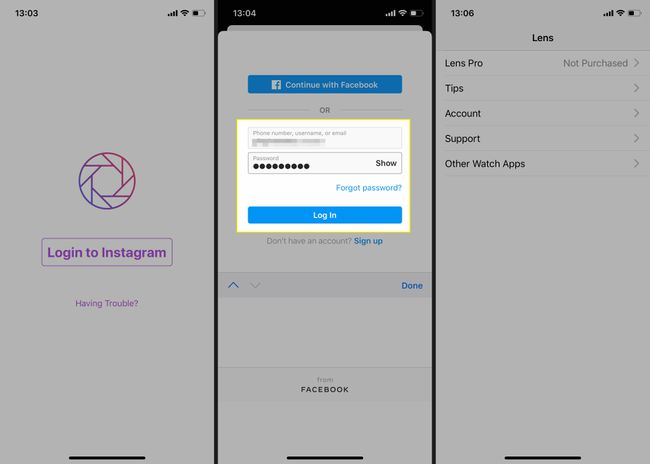
-
Palaa Apple Watchiin ja napauta Linssi sovellusnäytöstä käynnistääksesi sovelluksen. Avaa Sovellukset-näyttö painamalla Apple Watchin Digital Crown -painiketta.
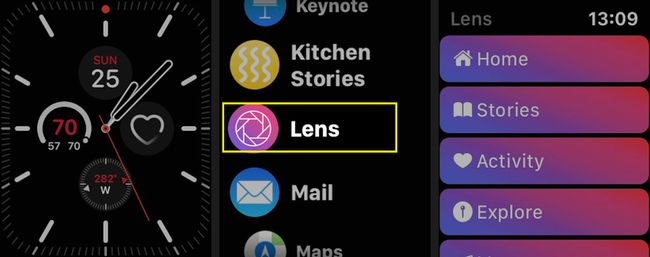
-
Napauta Koti tarkastella ja selata kotisyötettäsi.
-
Tykkää julkaisusta napauttamalla sydän†
-
Voit lukea julkaisun kommentit napauttamalla puhekupla†
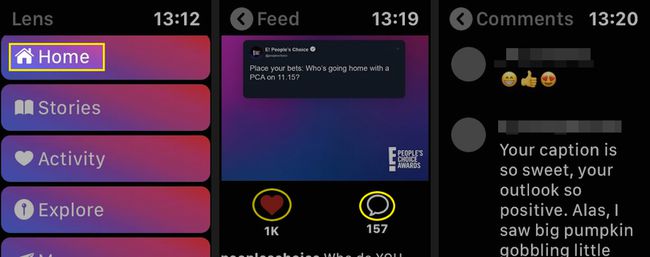
Voit siirtyä edelliseen näyttöön milloin tahansa napauttamalla näytön vasemmassa yläkulmassa olevaa nuolta.
-
Napauta lähettääksesi kommentin puhekuplavieritä alas ja napauta Lisää kommentti† Sinut ohjataan näytölle, jossa on kommenttivaihtoehdot.
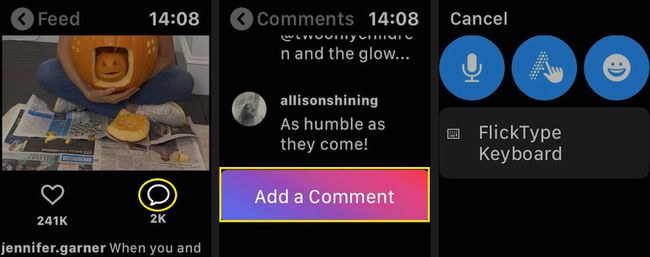
Kommenttien lisääminen on Lens Pron ominaisuus, joten sinun on päivitettävä tätä varten.
-
Napauta FlickType-näppäimistö lisätäksesi kellon näppäimistön ja kirjoittaaksesi kommenttisi. Kun olet valmis, napauta Valmisja napauta sitten Kommentti lisätäksesi kommenttisi.
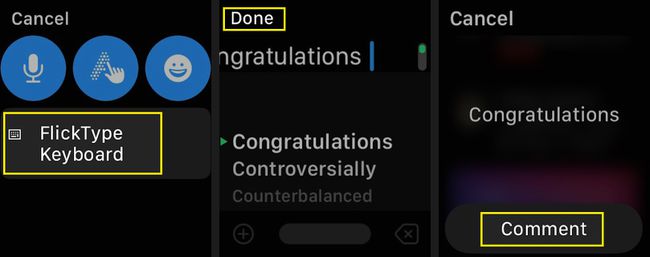
-
Lehdistö mikrofoni lisätäksesi kommentin äänellä, tai napauta hymiö kasvot lisätäksesi emojin.

-
Napauta Tarinoita nähdäksesi seuraamiesi ihmisten Instagram-tarinoita.
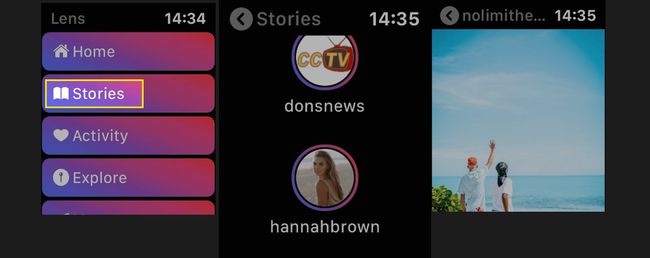
Sinun on päivitettävä Lens Proksi, jotta voit käyttää tarinoita. Päivitä iPhonen kautta hintaan 1,99 dollaria.
-
Napauta Tehokkuus nähdäksesi tilitapahtumasi, kuten uudet seuraajat, kommentit ja tunnisteet.
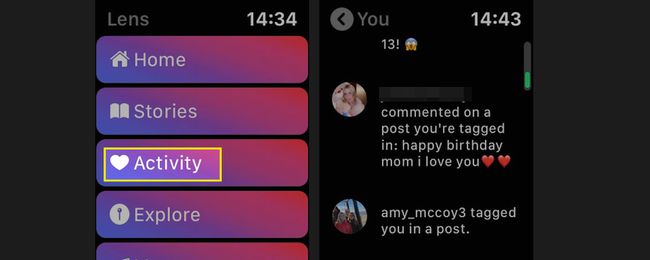
-
Napauta Löytää vierailla Instagramin Tutki-sivulla ja tarkastella kiinnostuksen kohteidesi mukaisia suositeltuja viestejä.
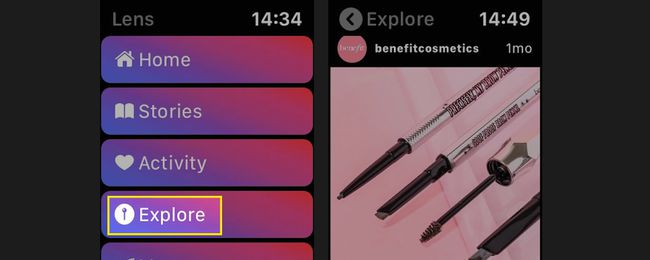
Sinun on päivitettävä Lens Proksi, jotta voit käyttää Explorea. Päivitä iPhonen kautta hintaan 1,99 dollaria.
-
Napauta Viestit lukea suoria viestejä.
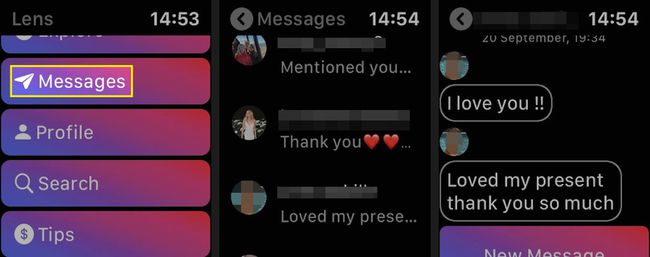
-
Napauta Profiili mennäksesi profiilisivullesi.
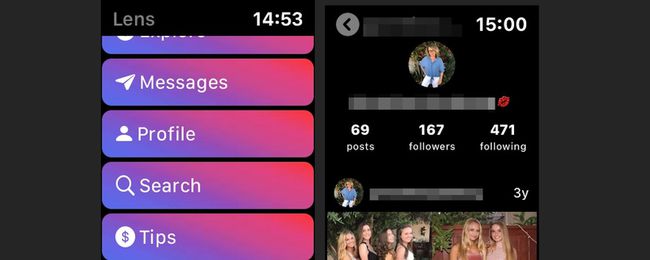
-
Napauta Hae etsiäksesi käyttäjää, aihetta tai hashtagia. Käytä mikrofonia tai näppäimistöä hakusanan kirjoittamiseen.
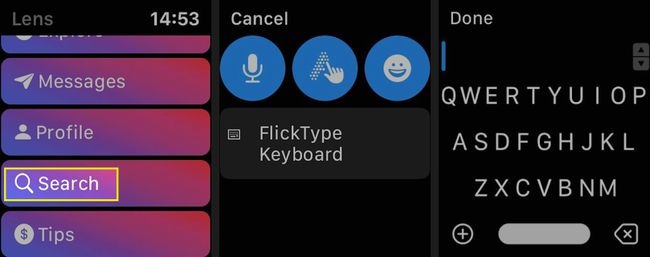
Napauta Vinkkejä lisätäksesi vihjeen Lens-kehittäjille ja napauttamalla Tyhjennä välimuisti kun haluat nollata sovelluksen.
